في هذا الجزء، سوف تتعلّم كيف تستخدم مفاتيح التأطير في تحريك المجسمات على بلندر بإضافة ملف صوتي للمشروع الخاص بك ومزامنة حركات الروبوت مع الملف الصوتي.
من لوحة الخصائص Properties أسفل Render، اضبط Frame Rate إلى 29.97.
من قائمة Timeline، اختر وحوّل إلى Video Sequence Editor.
من قائمة Video Sequence Editor، اضغط Add وأضف الملف الصوتي. هذا سيقودك لفتح ملف صوتي. اضغط (الملف الصوتي).
ضع المؤشر عند نهاية الشريط الصوتي.
ثمّ حوّل مرة أخرى من Video Sequence Editor إلى Timeline.
غيّر طول التحريك ليتناسب مع موضع المؤشر عند رقم Frame (66).
اضغط Shift + LEFT لتحريك المؤشر إلى بداية الخط الزمني Timeline. من Timeline اذهب إلى قائمة Playback وضع علامة على Audio Scrubbing وAV Sync.
اضغط ALT + A للتشغيل. مرحبًا بالعالم (Hello World).
مفتاح التأطير key frame للتحريك في بلندر
اضغط RMB لتحديد جسم الروبوت robot mesh. في لوحة الخصائص Properties، اختر Object Data.
اضغط RIGHT حتى تسمع البداية الأولى للصوت (11). ثمّ عُد للخلف فريم واحد (10). تحت Shape Keys، اختر Mouth. ضع مؤشر الماوس فوق شريط Value واضغط I لإدراج (مفتاح تأطير) key frame.
اضغط RIGHT حتى تجد نهاية أول مقطع لفظي (“hell” 17) و ضع مؤشر الماوس فوق حقل Value واضغط I، ثمّ انتقل للخلف لإيجاد ذروة المقطع اللفظي لـ ( hell" (13".
اضبط قيمة Value إلى 1، واضغط I لإدراج key frame.
اضغط UP للانتقال إلى آخر مفتاح التأطير key frame، ثمّ اضغط RIGHT حتى إيجاد نهاية لفظ " hello" (39). اضغط I لإدراج key frame.
اضغط LEFT لإيجاد لفْظَة الحرف “o” (30)، اضبط قيمة Value إلى 1 واضغط I لإدراج key frame.
اضغط UP للانتقال إلى آخر مفتاح التأطير key frame، ثمّ اضغط RIGHT حتى إيجاد نهاية لفظ " World" (52). اضغط I لإدراج key frame.
اضغط LEFT لإيجاد ذروة المقطع اللفظي “World” (45)، اضبط قيمة Value إلى 1 واضغط I لإدراج key frame.
اضغط Shift + LEFT لتحريك المؤشر إلى بداية الخط الزمني Timeline. اضغط ALT + A للتشغيل. (HelloWorld)!.
اضغط ALT + A لعمل توقف.
حوّل العرض إلى الرّؤية الرباعية Quad View باستخدام CTRL + ALT + Q.
إذا لم تكن عند بداية الشريط الزمني Timeline، اضغط SHIFT + LEFT للوصول هناك.
أذرع الروبوت متيبسة قليلًا. لبدأ عملية التحريك (animation)، نحتاج لضبط الأذرع في وضع استرخاء. اضغط RMB على " HandIK.L"، ثمّ اضغط G لالتقاطه وتحريكه قليلا. استخدم أوضاع رؤية مختلفة كما تحتاج لضبطها كما هي بالأعلى. ثمّ اضغط I واختر Location.
بدلًا من ذلك، يمكنك وضع المؤشر على الموقع في لوحة Transform، وضغط I.
اضغط RMB على "HandIK.R" واضغط G لالتقاطه وقم بتحريك مكانه. اضغط I واختر Location.
حرّك الشريط الزمني إلى 30. واضغط G لالتقاطه وقم بتحريك الذراع للأعلى. اضغط I واختر Location.
اضغط RMB على " HandIK.L". اضغط I واختر Location، ثمّ قم بالتحرك إلى فريم frame رقم 50 في الشريط الزمني. اضغط G للالتقاط وقم بتحريك الذراع للأعلى. اضغط I واختر Location.
اضغط Shift + LEFT لتحريك المؤشر إلى بداية الخط الزمني Timeline. اضغط ALT + A للتشغيل.
مرحبًا بالعالم (Hello World)!.
ترجمة -وبتصرّف- للمقال How to Model and Animate a Robot: Key Frame a Blender Animation لصاحبه Jared


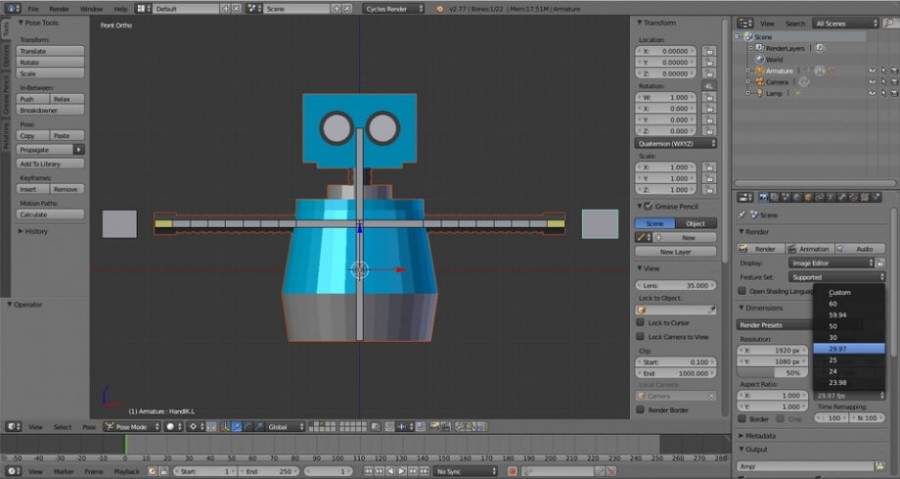
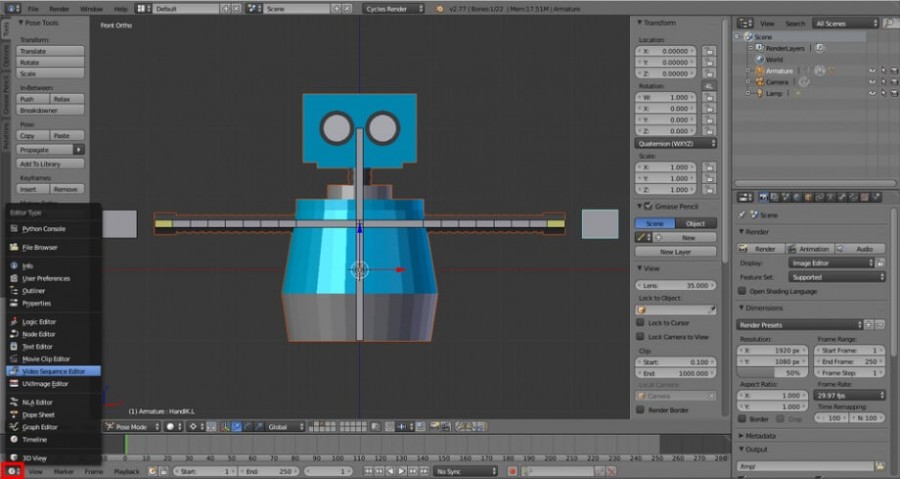
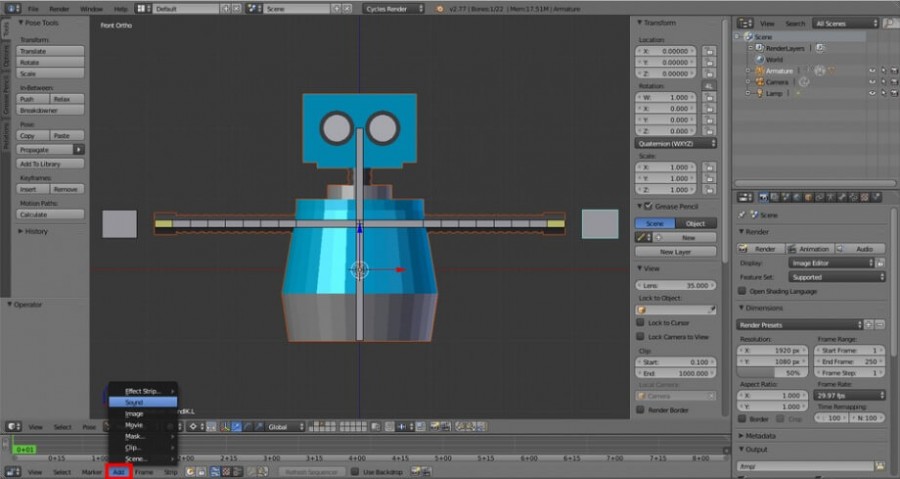


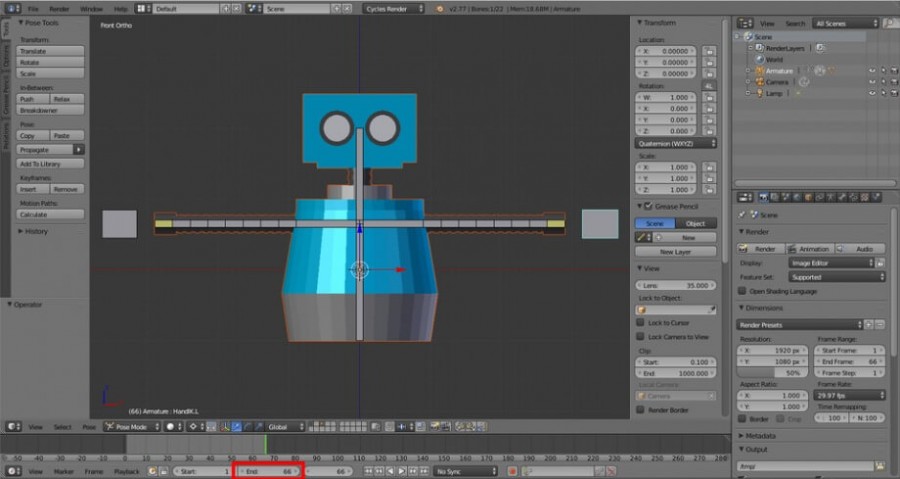
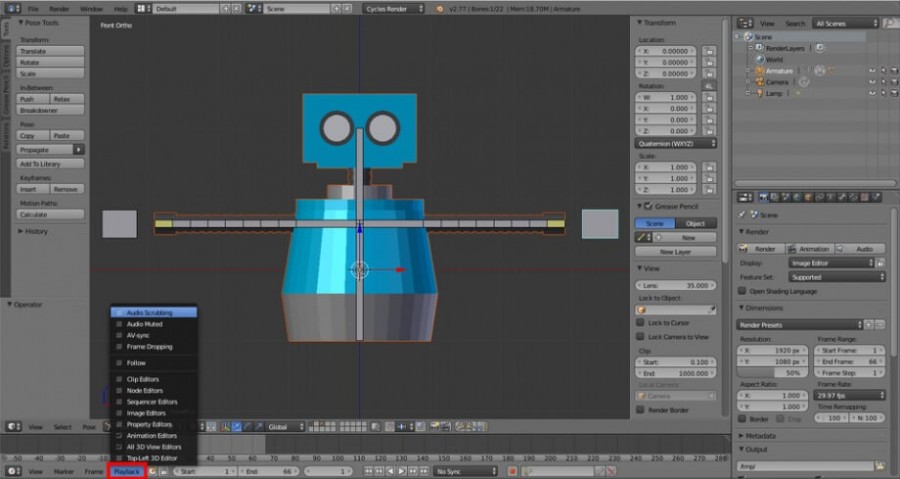
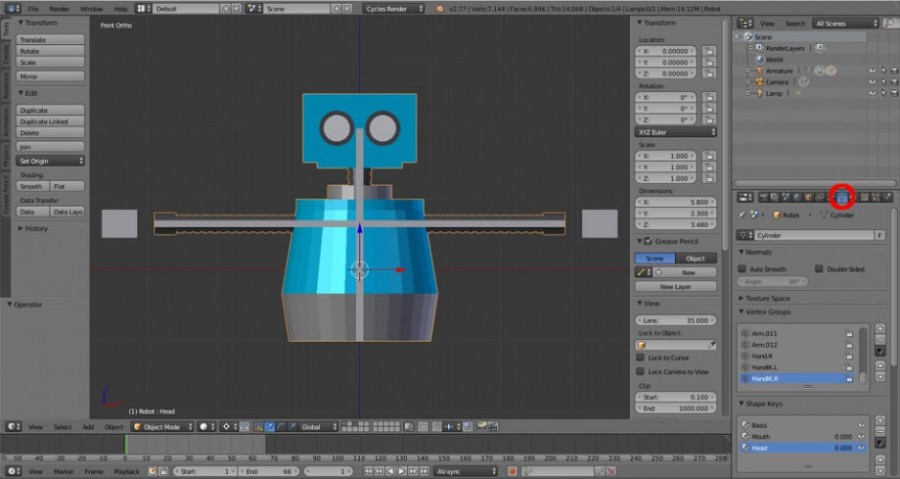
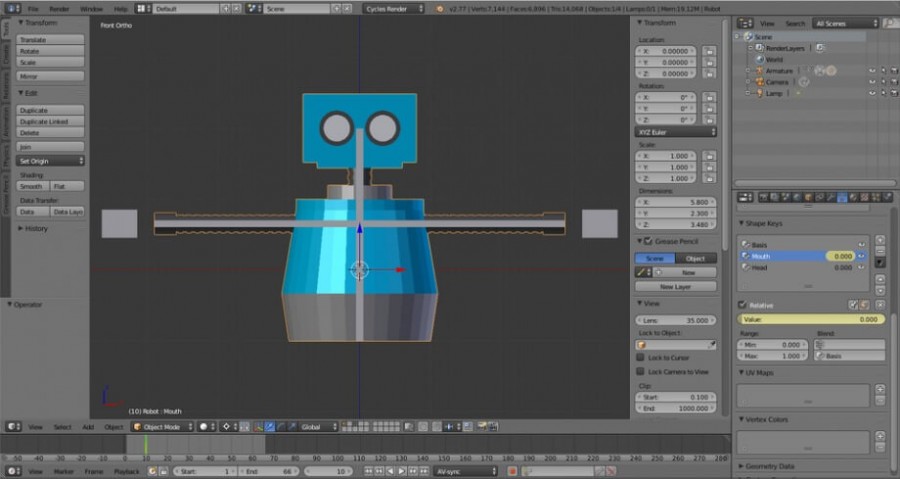
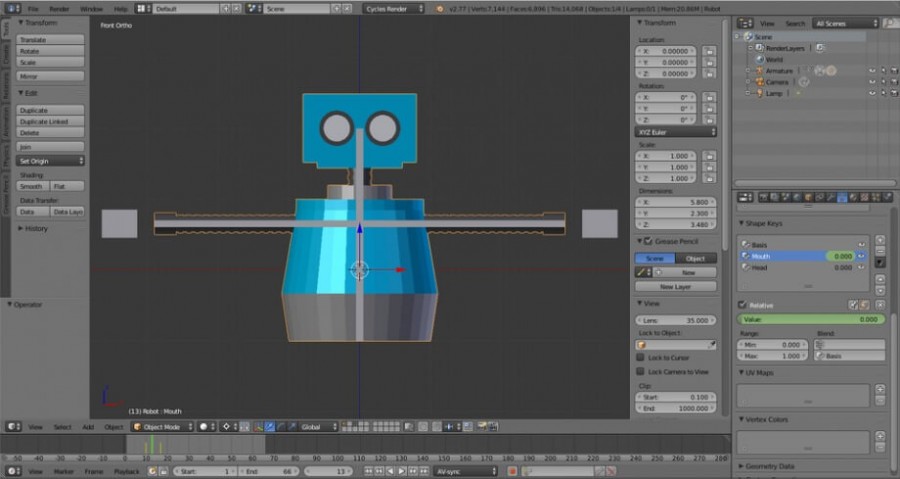
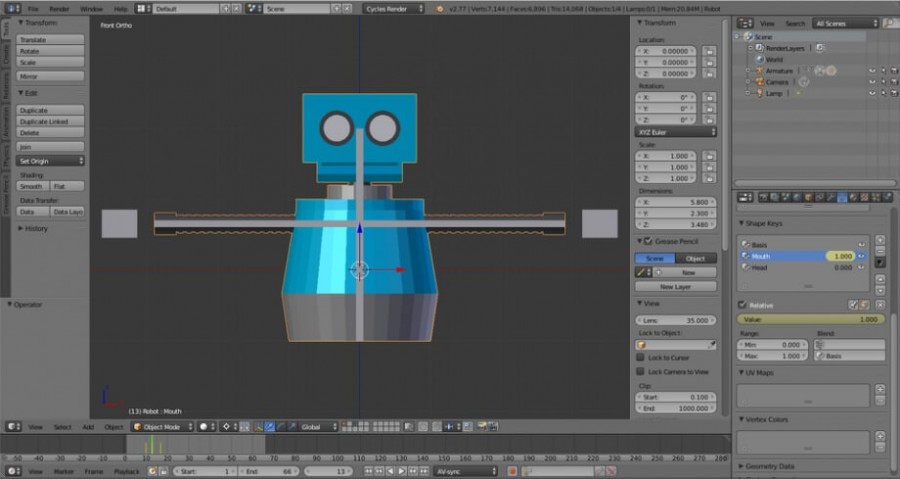
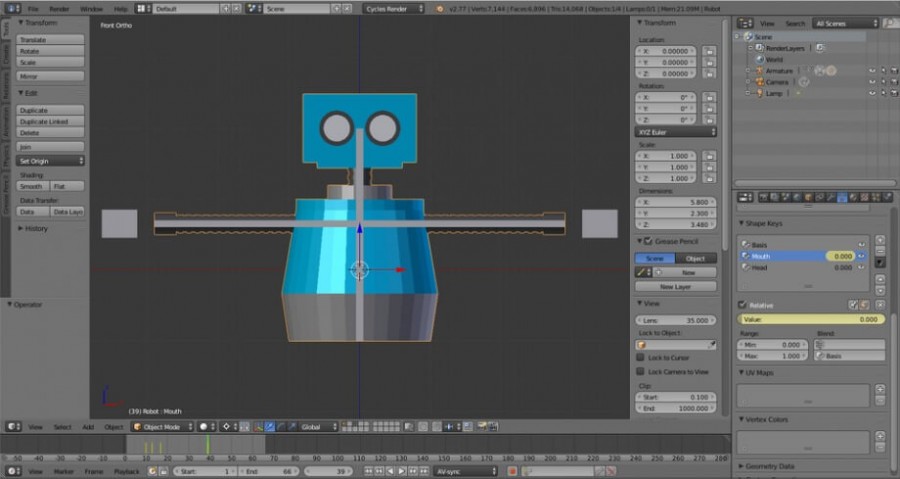

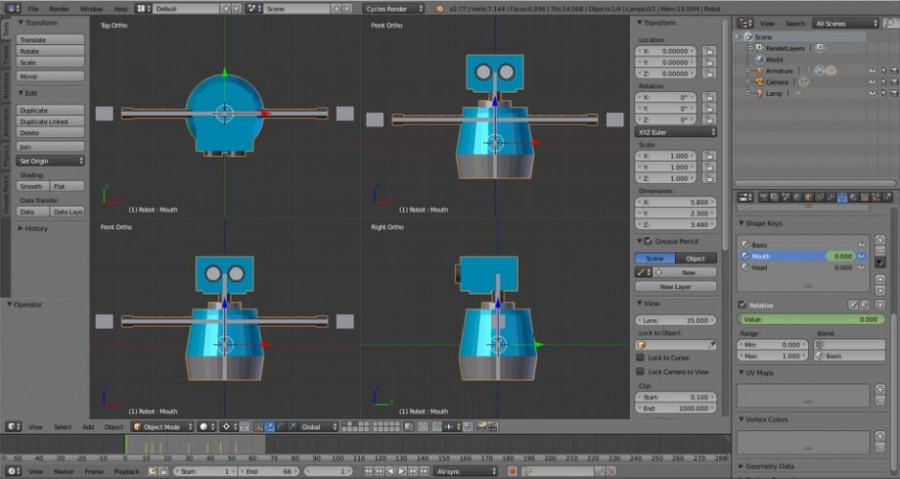
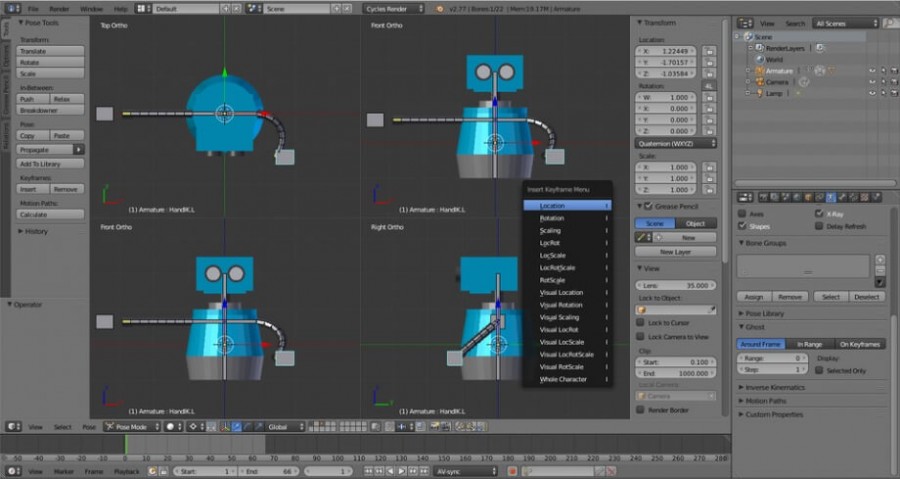
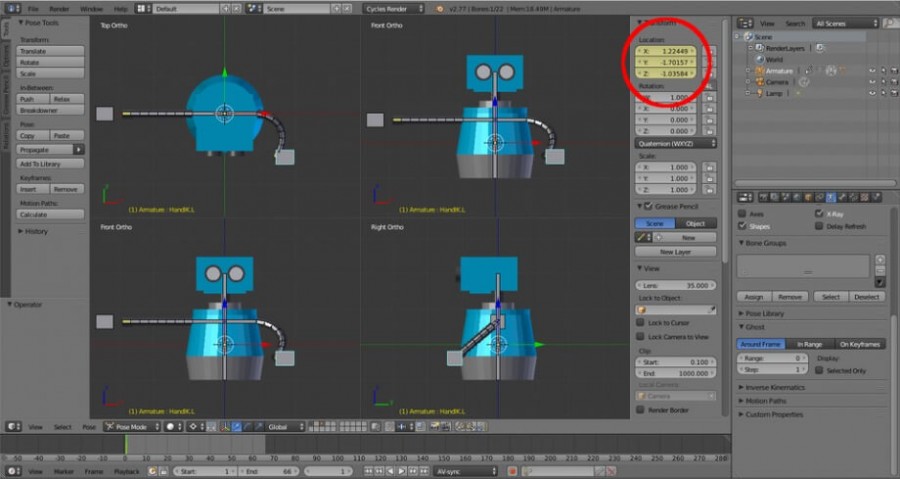
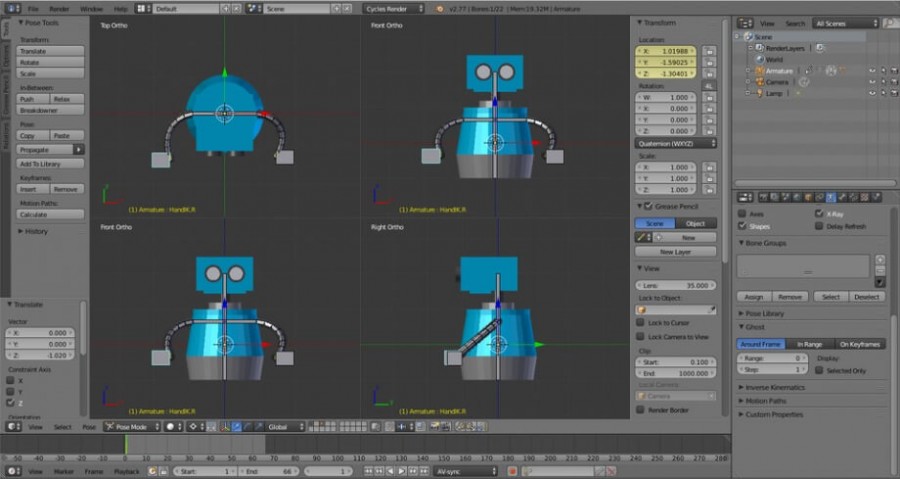
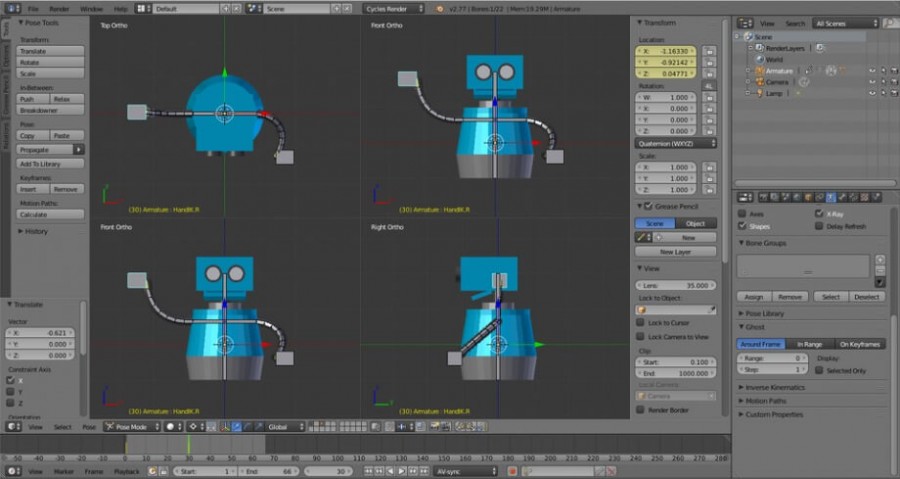










أفضل التعليقات
لا توجد أية تعليقات بعد
انضم إلى النقاش
يمكنك أن تنشر الآن وتسجل لاحقًا. إذا كان لديك حساب، فسجل الدخول الآن لتنشر باسم حسابك.